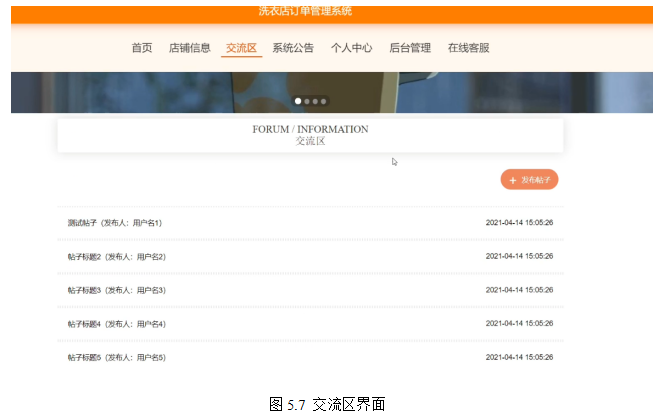- 从 0 搭建公司Jenkins服务 Centos7
- 安装 (运维人员)
- 安装环境
- 配置DNS
- 安装JDK17
- 安装Jenkins
- 安装Docker
- 安装GIT
- 安装Ansible
- 启动Jenkins
- 安装插件
- 配置凭据
- 配置共享库
- 安装环境
- 配置 (开发经理)
- 使用 (开发、测试人员)
- 安装 (运维人员)
安装 (运维人员)
安装环境
配置DNS
新安装系统的服务器无法解析域名,配置DNS /etc/resolv.conf
nameserver 8.8.8.8
nameserver 114.114.114.114
安装JDK17
到Oracle官网找到JDK17
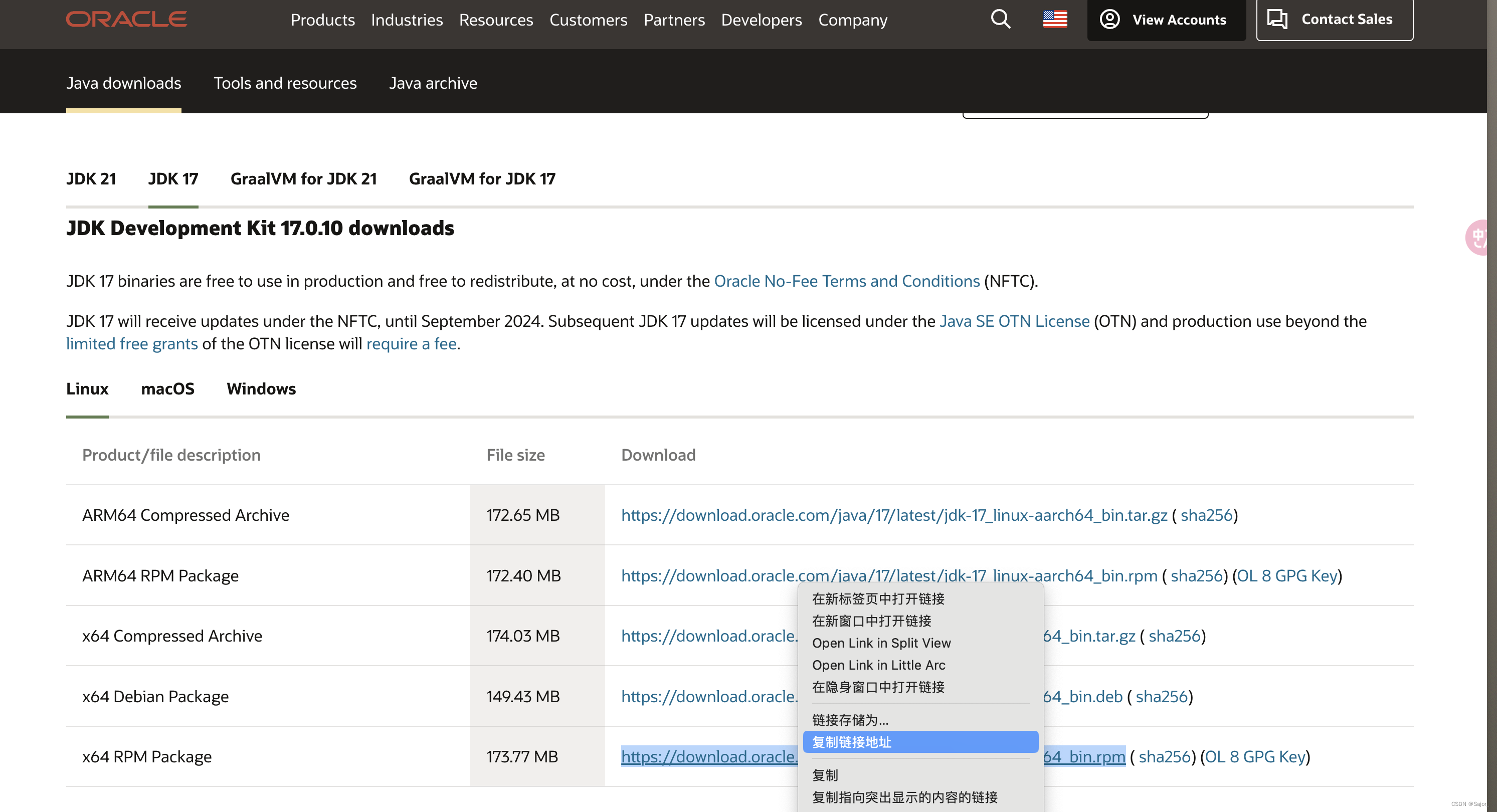
wget https://download.oracle.com/java/17/latest/jdk-17_linux-x64_bin.rpm
yum install -y jdk-17_linux-x64_bin.rpm
安装Jenkins
官方文档
sudo wget -O /etc/yum.repos.d/jenkins.repo \
https://pkg.jenkins.io/redhat/jenkins.repo
sudo rpm --import https://pkg.jenkins.io/redhat/jenkins.io-2023.key
sudo yum upgrade
# Add required dependencies for the jenkins package
sudo yum install fontconfig
sudo yum install jenkins
安装Docker
官方文档
# Remote
sudo yum remove docker \
docker-client \
docker-client-latest \
docker-common \
docker-latest \
docker-latest-logrotate \
docker-logrotate \
docker-engine
# Config
sudo yum install -y yum-utils
sudo yum-config-manager --add-repo https://download.docker.com/linux/centos/docker-ce.repo
# Install
sudo yum install docker-ce docker-ce-cli containerd.io docker-buildx-plugin docker-compose-plugin
# Start
sudo systemctl start docker
# Verify
sudo docker run hello-world
增加权限
sudo usermod -aG docker jenkins
newgrp docker
安装GIT
yum install -y git
安装Ansible
sudo yum install -y epel-release
sudo yum install -y ansible
Using Ansible playbooks — Ansible Community Documentation
启动Jenkins
sudo systemctl start jenkins
sudo systemctl restart jenkins
sudo systemctl status jenkins
查看日志使用
journalctl -u jenkins.service
安装插件
配置用户信息略过。登录之后要安装插件。Jenkins Plugins插件
配置凭据
登录服务器,链接GIT仓库下载代码,都需要账户密码并且拥有权限,为了不泄露这些信息,可以到 系统管理 -> 凭据 中创建凭据,供后续连接时使用

有以下几种类型可选。
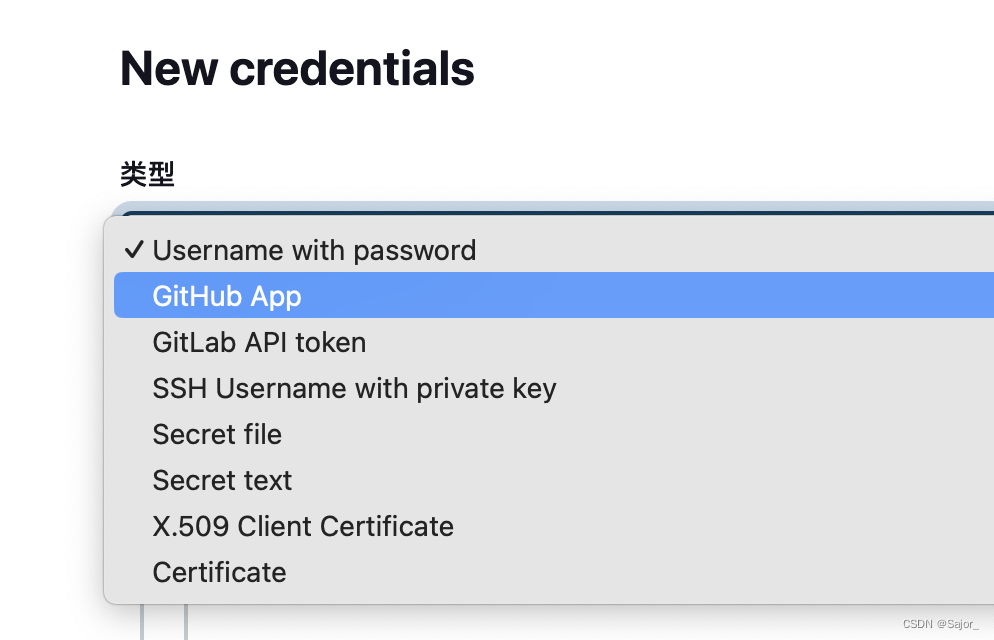
ssh使用的公钥,需要配置到目标机器~/.ssh/authorized_keys中,免密远程使用
配置共享库
为了使构建流程可以统一维护,这里创建一个仓库用于维护公共部署流程。

之后到系统管理中维护一下共享库的位置。

配置 (开发经理)
首先要先创建针对某项目的配置仓库。例如缉查布控项目EHL-DAP,这里创建其配置仓库EHL-DAP-CONFIG。
然后要按照项目各现场分类。例如缉查布控项目分为烟台、喀什两个现场。这里首层有两个现场的文件夹。 EHL-DAP-CONFIG/yantai/ 与 EHL-DAP-CONFIG/kashi/
因为每个项目中可能有许多子模块,需要单独部署启动。例如这里的定时任务模块schedule,我们创建单独的文件夹来管理。EHL-DAP-CONFIG/yantai/schedule/。
之后因为每个项目又会部署到不同的环境,这里列举三个环境dev/test/prod。所以又分为三个子目录。
EHL-DAP-CONFIG/yantai/schedule/dev/。
最后在环境目录下可以维护配置,并创建Jenkinsfile文件编写流水线。EHL-DAP-CONFIG/yantai/schedule/dev/Jenkinsfile
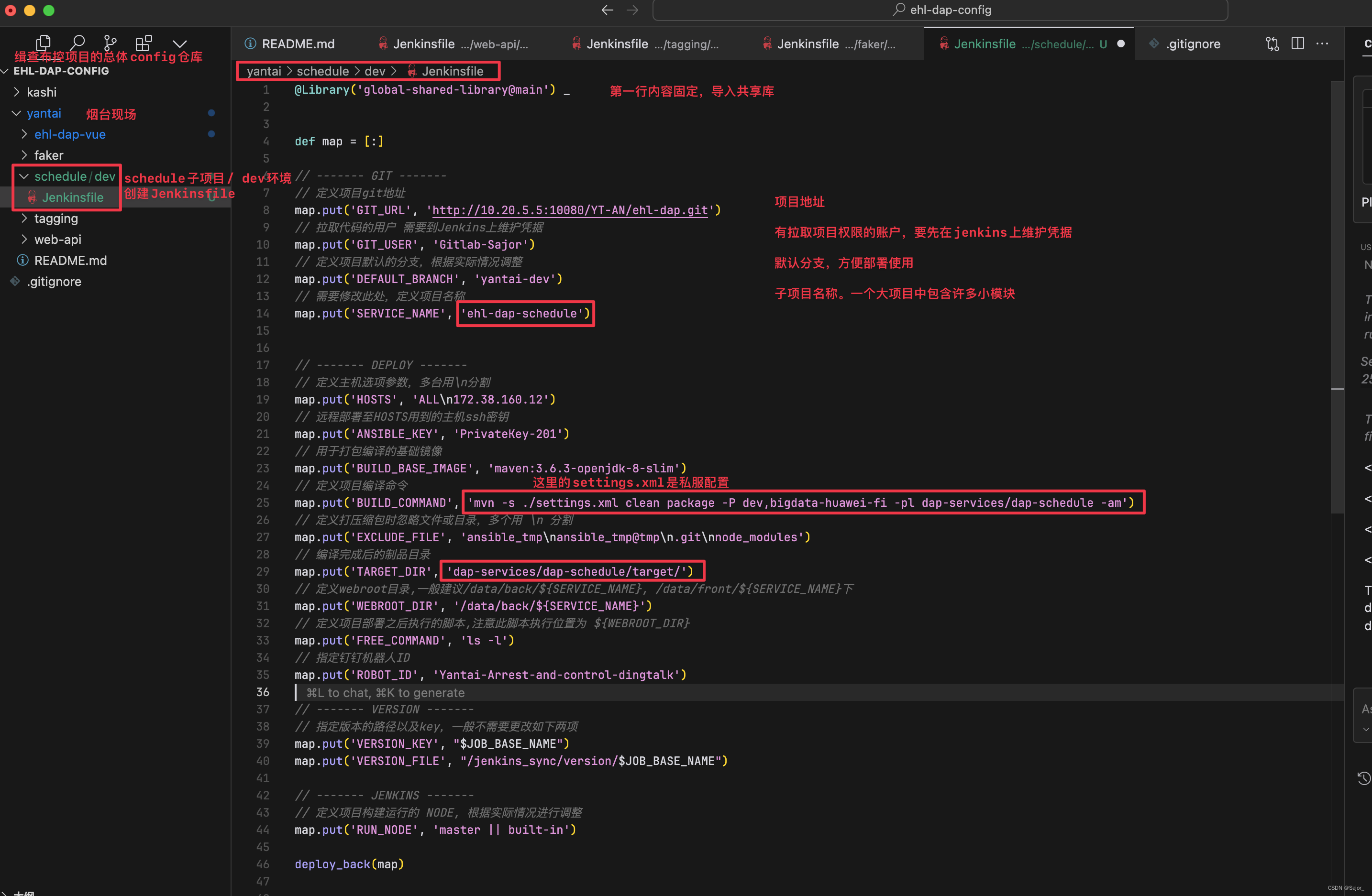
下面是PrivateKey-201对应的公钥,如果目标机是新服务器,需要到/root/.ssh/authorized_keys文件中,将公钥添加进去。注意authorized_keys文件权限必须是600。
ssh-rsa AAAAB3NzaC1yc2EAAAADAQABAAABAQC3J6+vOKJbSYSqPl8If6vPISpaox4s7get0rijzm+QKocqdncxZFrULc2Qlfmt4PEMs8jPsq9KACwjWYisYYJWpLK/UdXO+Vs24gwMqhly5Lu5yfh9kMIjN8yF5Muh26vF5YiBLBnt0siDkZBSVDdPAFZJMJdXJj8N9i19DLj8rctK5Ot4NJTYPRbuXEIuLn9+1sVVPAZm1TAXieZ4PQhi9Ca73V3vJ70RKSKXgFeXcWTZyo/V5ADJiq21Ac8vMPy5YocsKpIcf62bdh3eO+jGyAW4rpIxZvg1iV5/pTk6yNVN/wfP3yfipDz8+0Kii+irwyGAhDZZ6Sf1htaGIufD root@localhost.localdomain

最后一行的流水线调用有许多不同的方法支持。目前有以下这些,后续会陆续支持
| 方法 | 功能 |
|---|---|
| deploy_back | 部署后端Java服务,使用bin/start.sh启动项目 |
| deploy_back_by_docker | 通过Docker部署后端项目 |
| deploy_front | 部署前端项目 |
| deploy_front_by_docker | 通过Docker部署前端项目 |
维护好Jenkinsfile并提交项目之后,我们可以转战jenkins页面,可视化的创建项目。
创建不同现场的文件夹

名称可以填写汉字

在现场文件夹中再创建项目文件夹,例如:缉查布控项目。
点击左侧新建项目

之后创建流水线项目,命名方式要按照标准。环境-项目名
| 环境 | 标准 |
|---|---|
| 开发 | dev |
| 测试 | test |
| 预发 | pre |
| 生产 | prod |
例如:dev-dispatch-analysis、test-dispatch-system
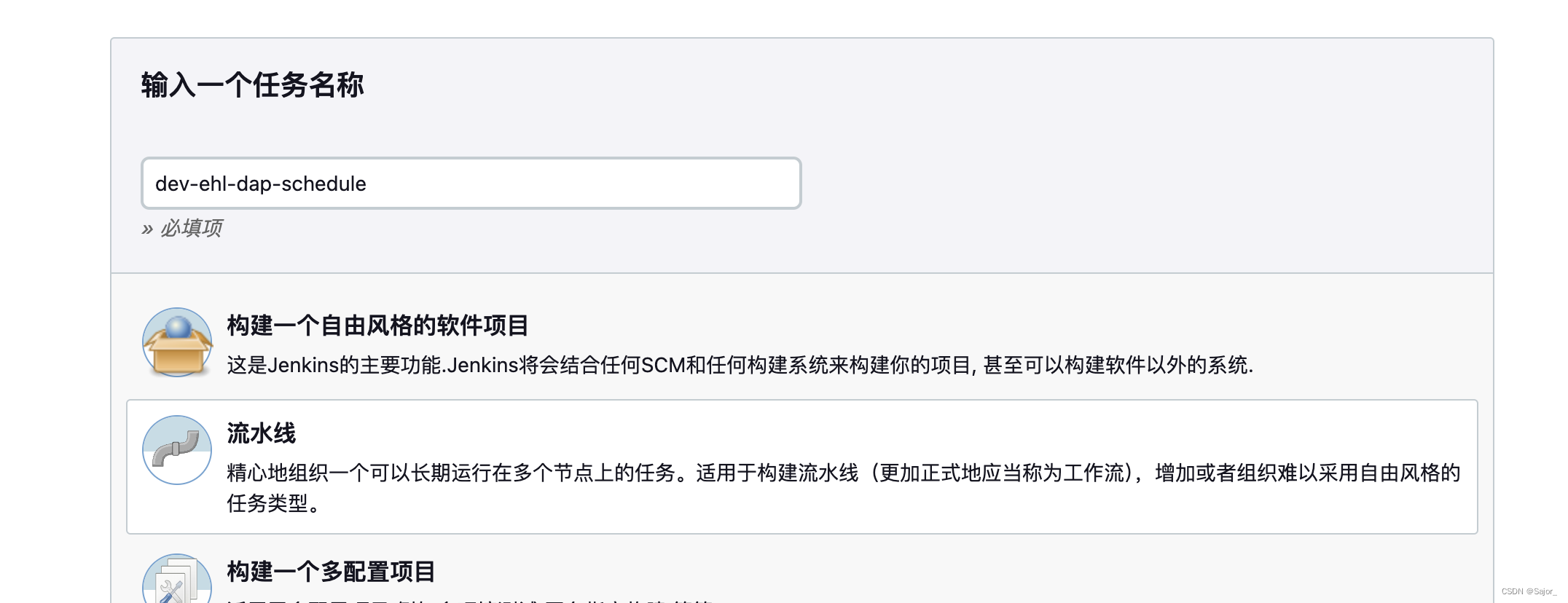
拉到底部,流水线选择 Pipeline script from SCM 直接填写流水线配置。填完点击保存
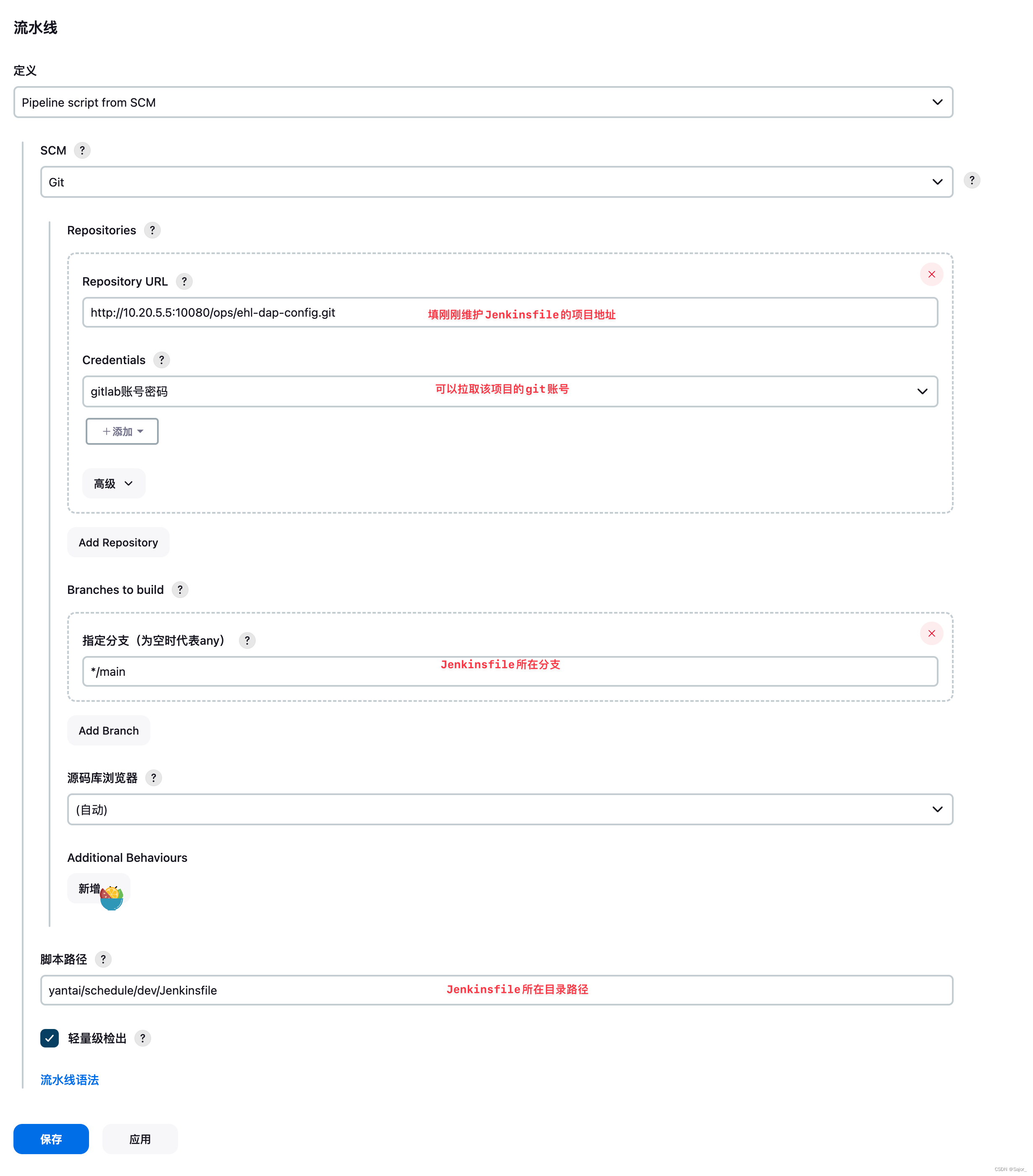
第一次保存后项目是空的,需要点击立即构建。第一次会显示失败,因为第一次是配置落位的过程。

点击一次之后就可以正常使用了。
使用 (开发、测试人员)
首先点击 通过参数构建

部署
输入要构建的分支,选择构建机器,MODE选择DEPLOY,然后点击构建即可触发部署流程。
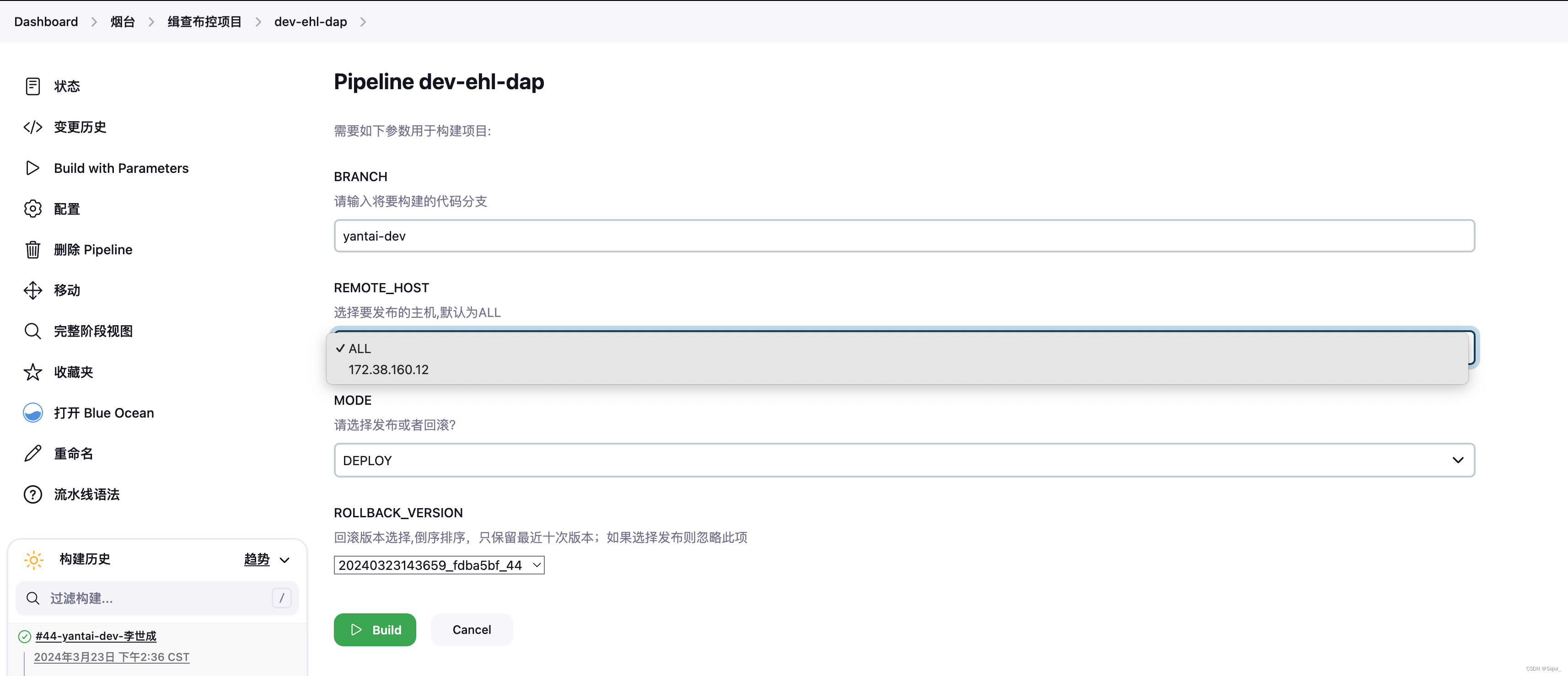
每次构建都会生成一个版本号。规则是:日期(年月日时分秒)_GIT提交版本_构建版本
注意:因为第一次启动项目,项目编译需要下载许多依赖包,有可能十分钟无法完成,项目会自动停止,需要再次点击构建,继续下载首次未下载好的依赖,全部下载到本地之后才能构建成功。(一次下不完可以多点几次)
回滚
选择要部署的机器,然后MODE选择ROLLBACK,版本中选择历史构建过的版本号,点击构建,即可触发回滚流程。

左侧构建历史可以看到每一次的记录。
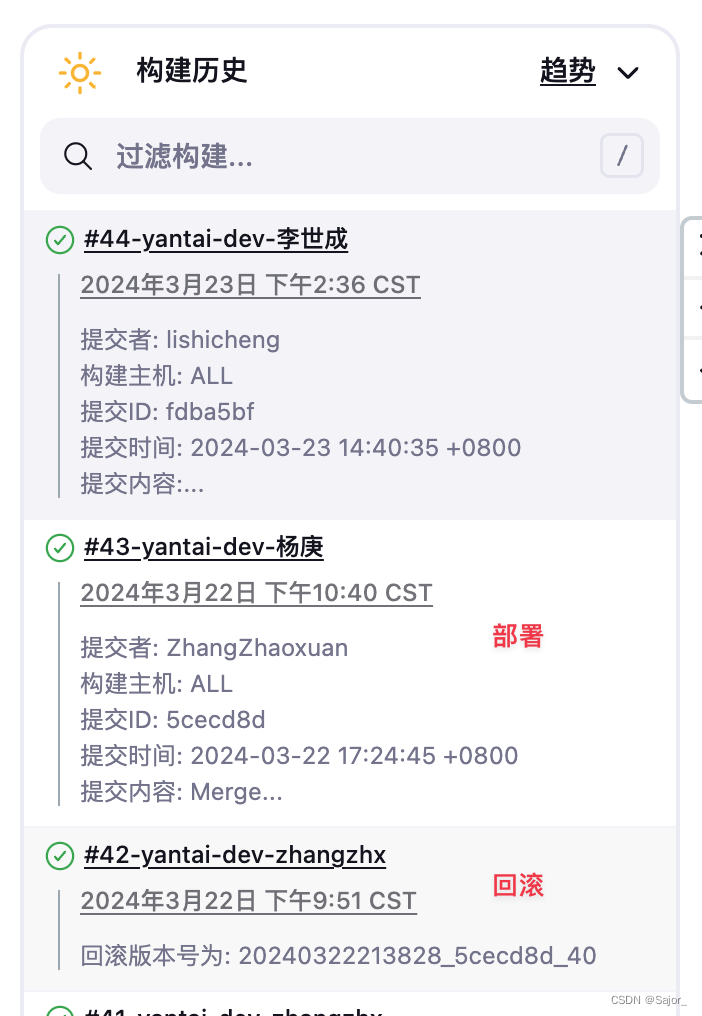
左侧打开BlueOcean可以看到更直观的流水线。
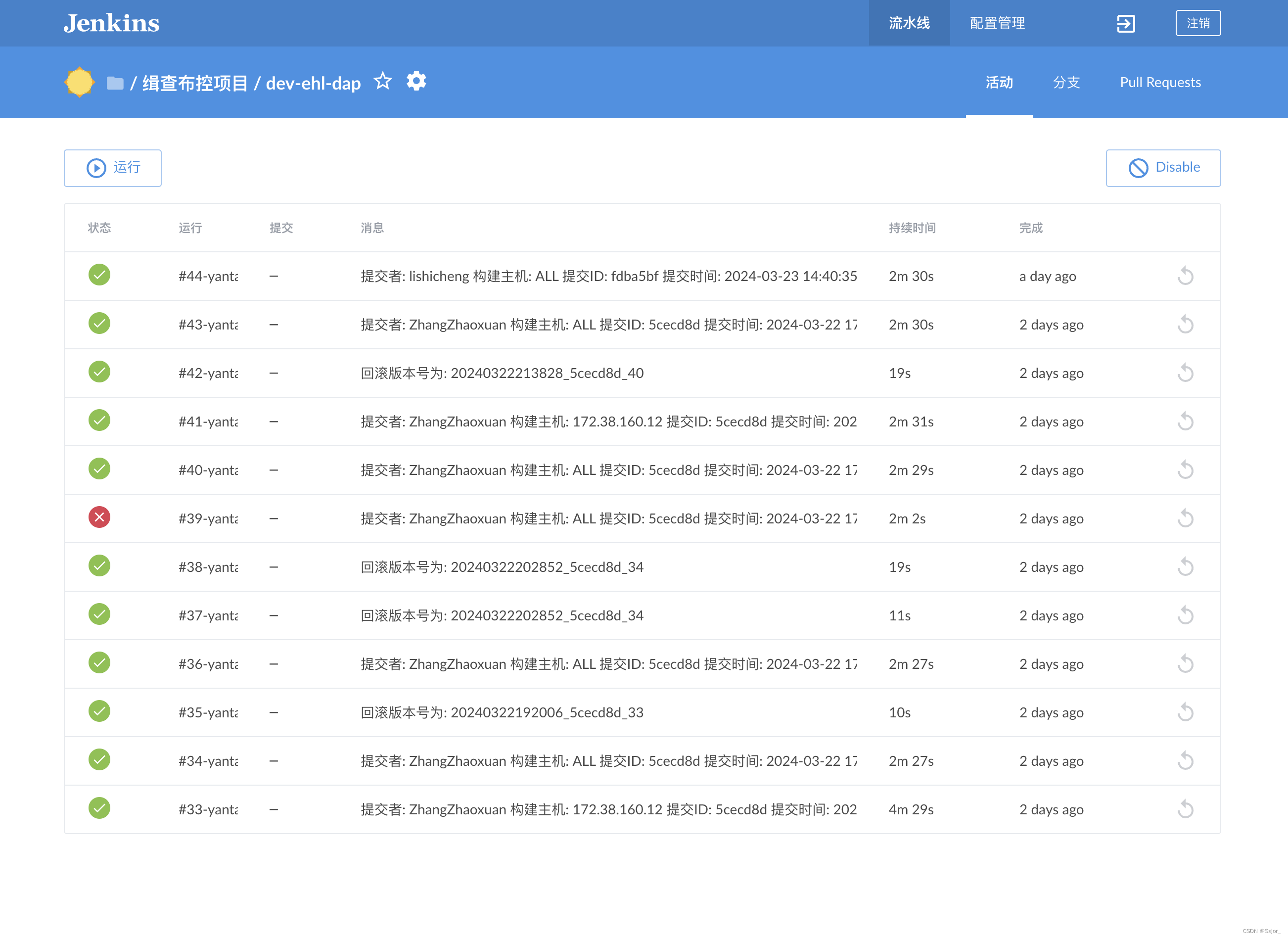
选择某一次的流水线,可以看到节点的执行情况,点击具体某个节点可以看到执行的命令日志。更方便我们分析问题。
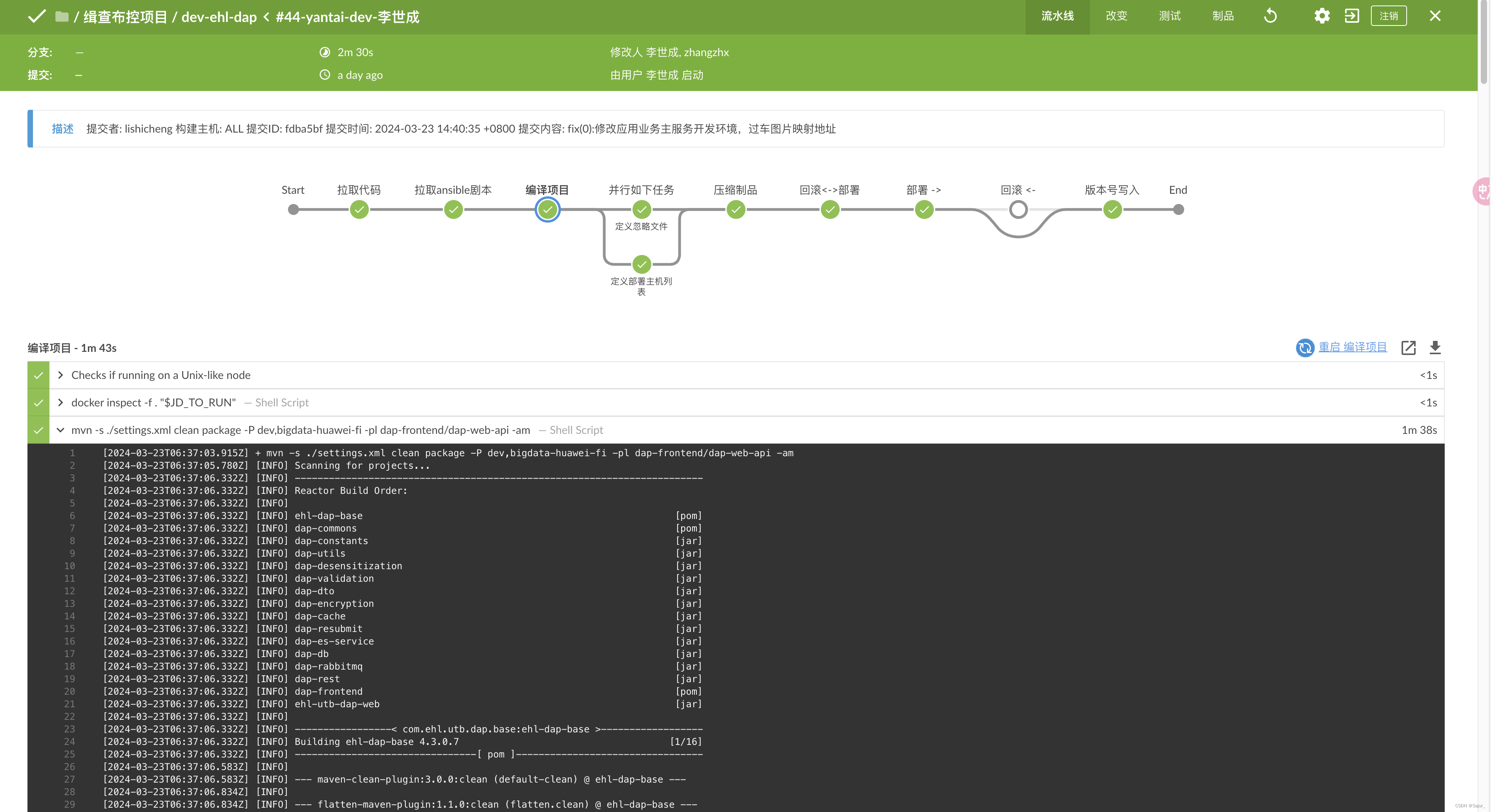

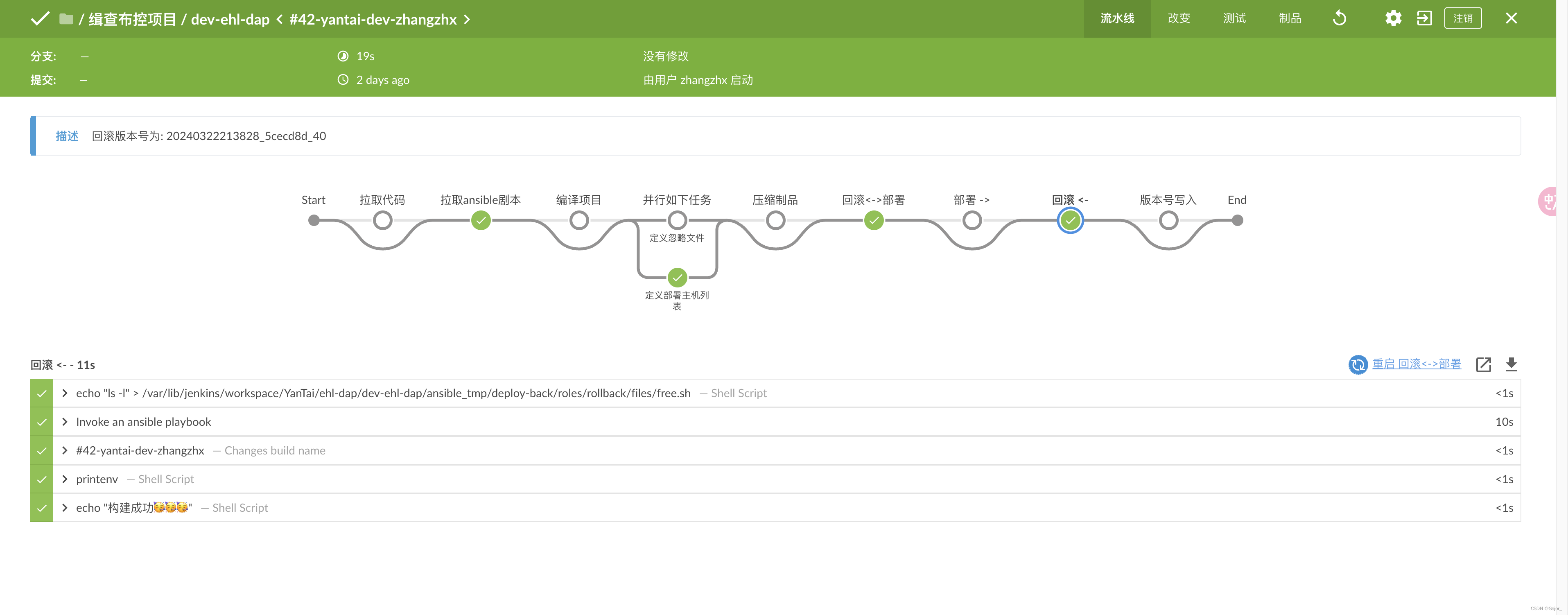


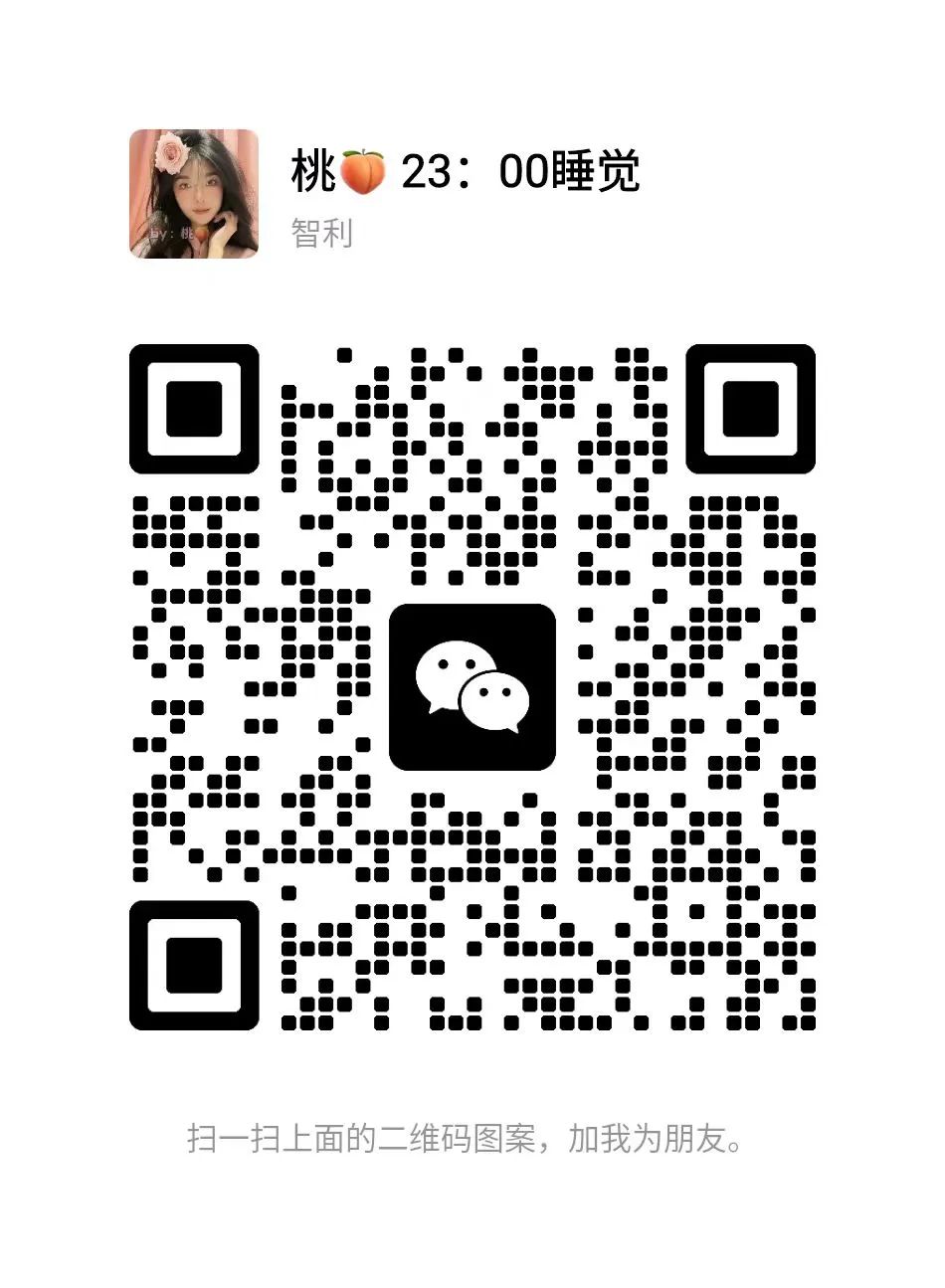

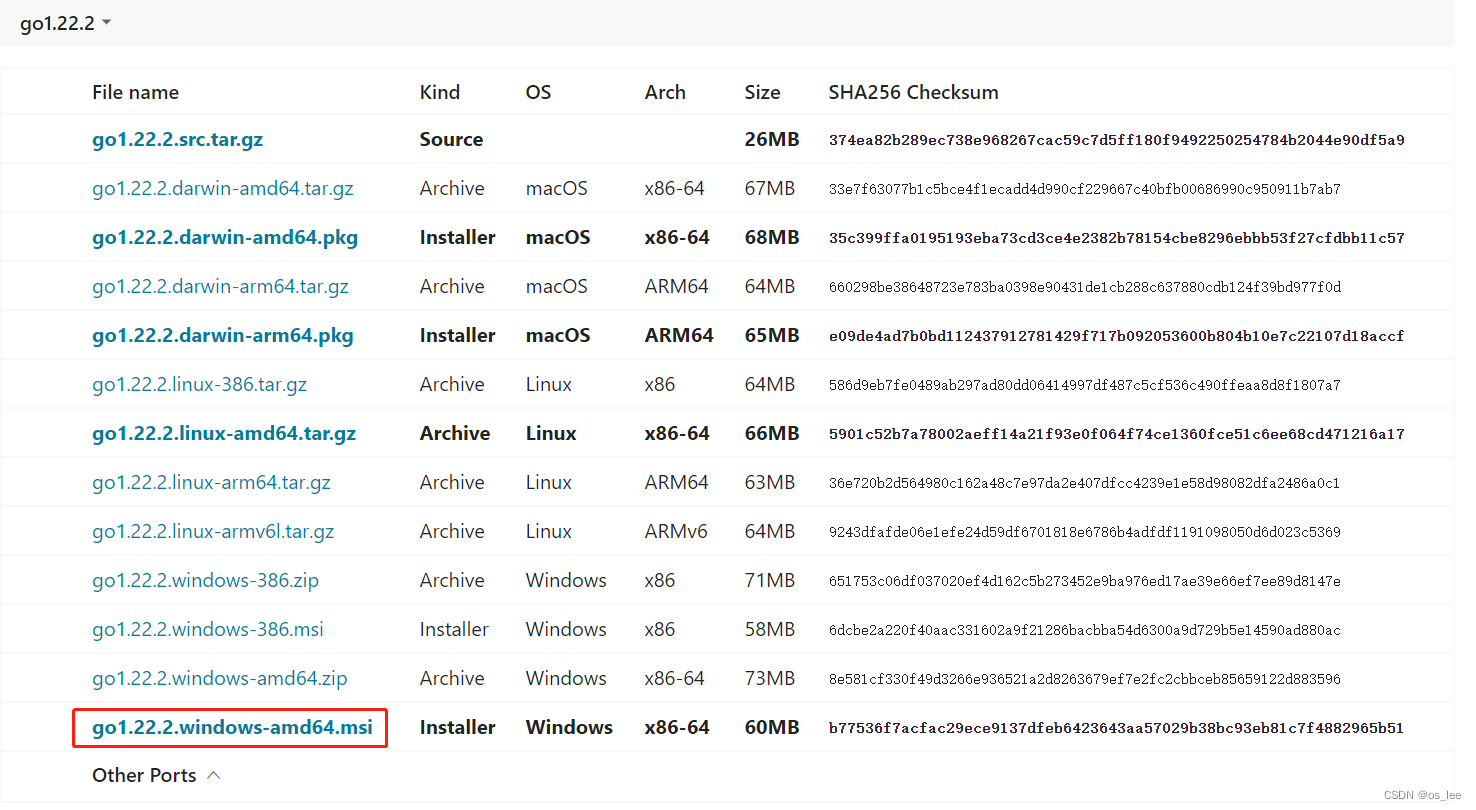


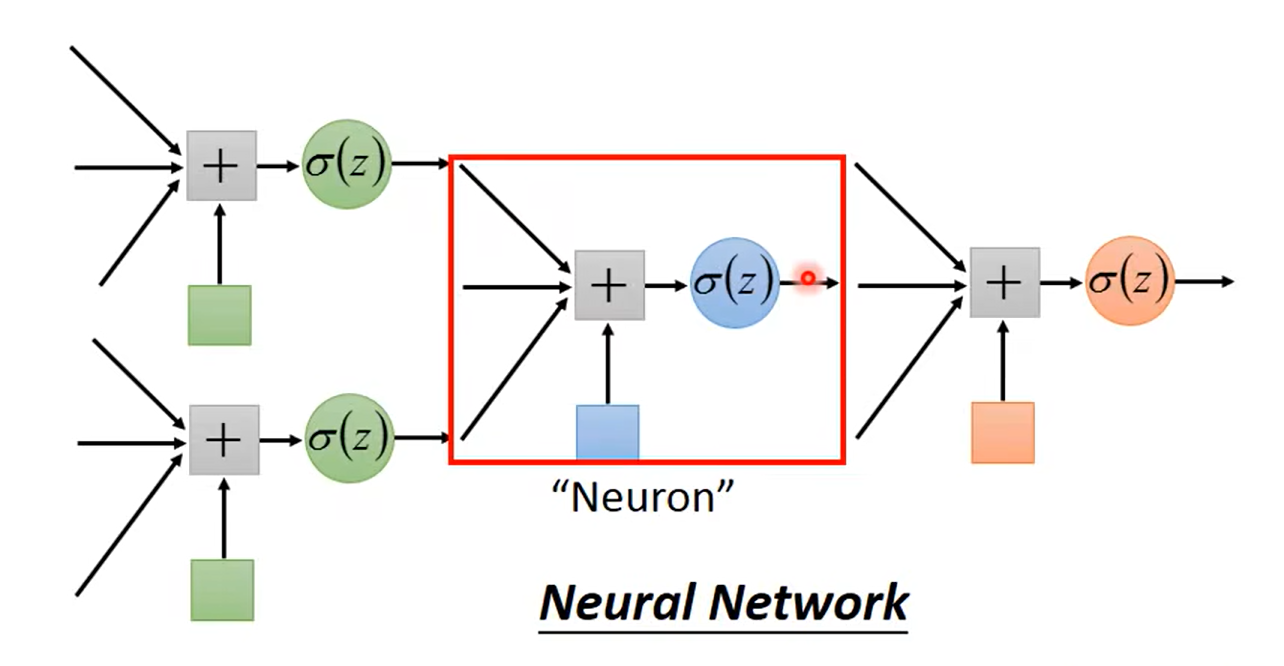
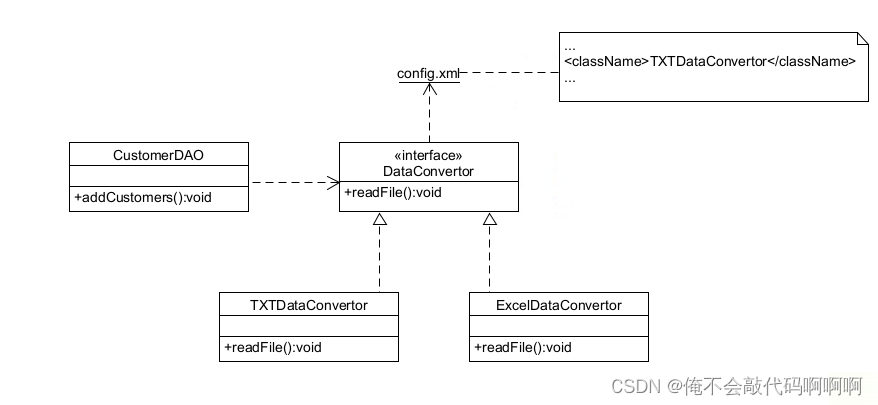


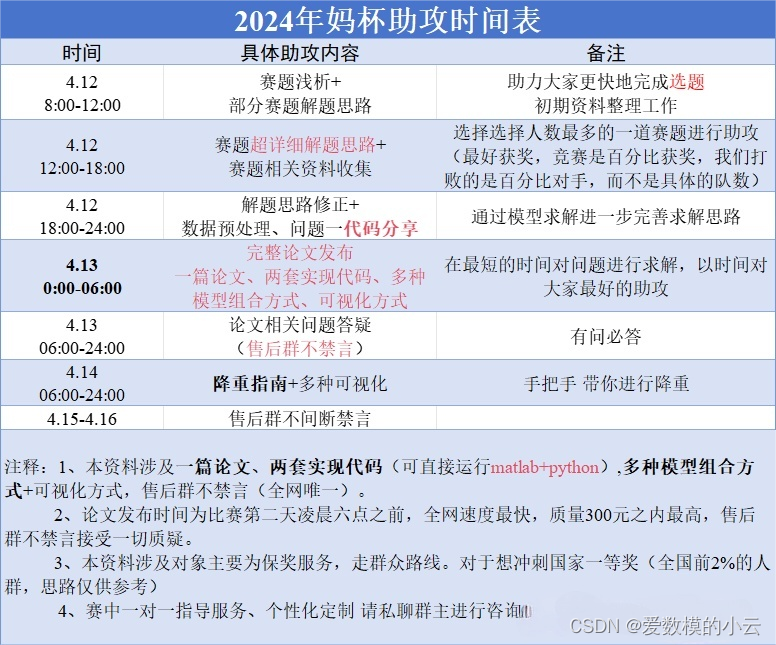
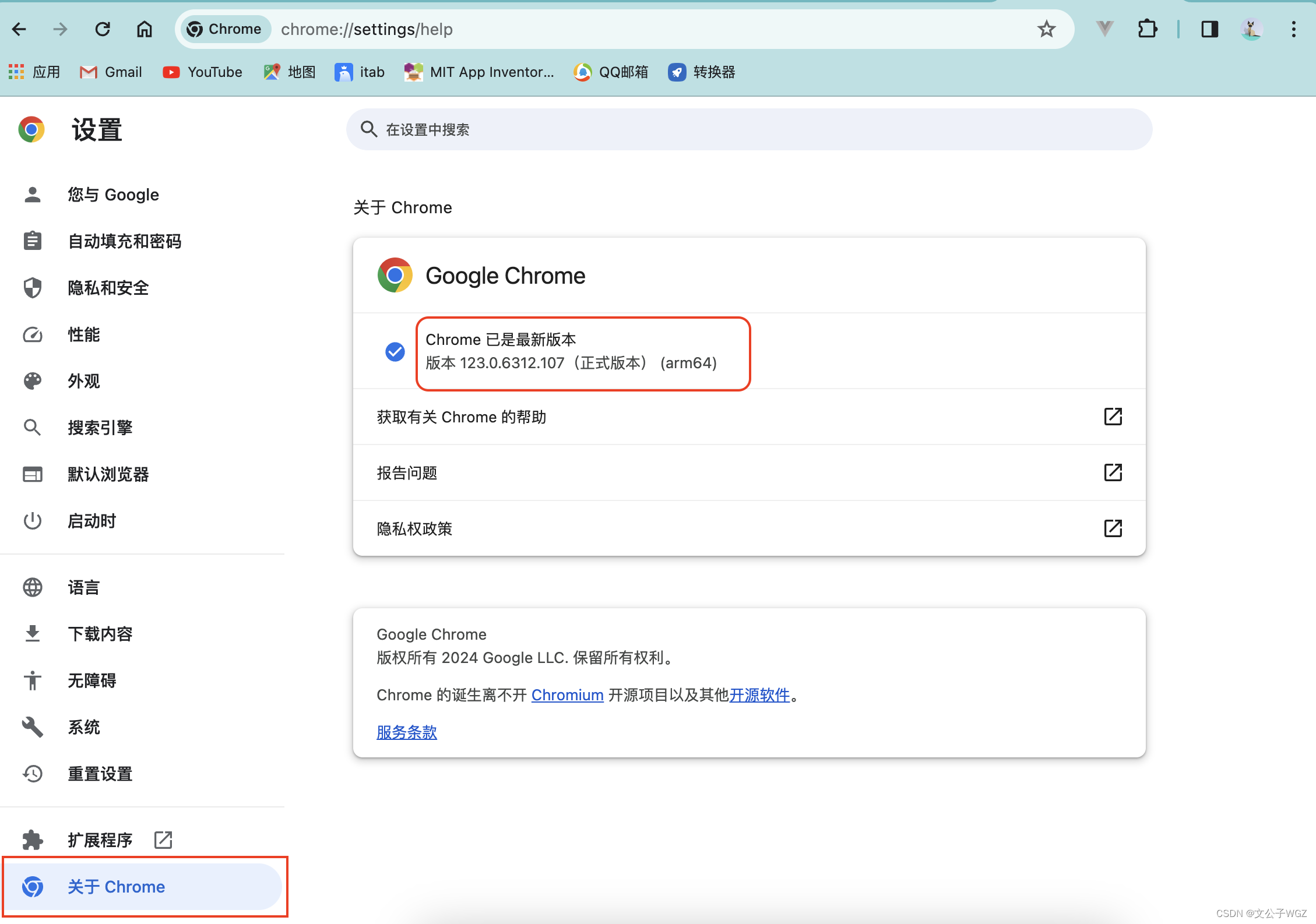
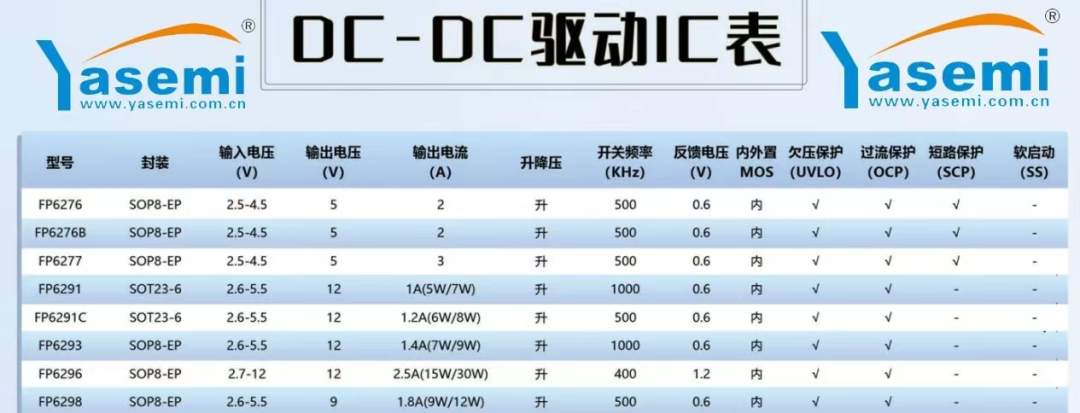

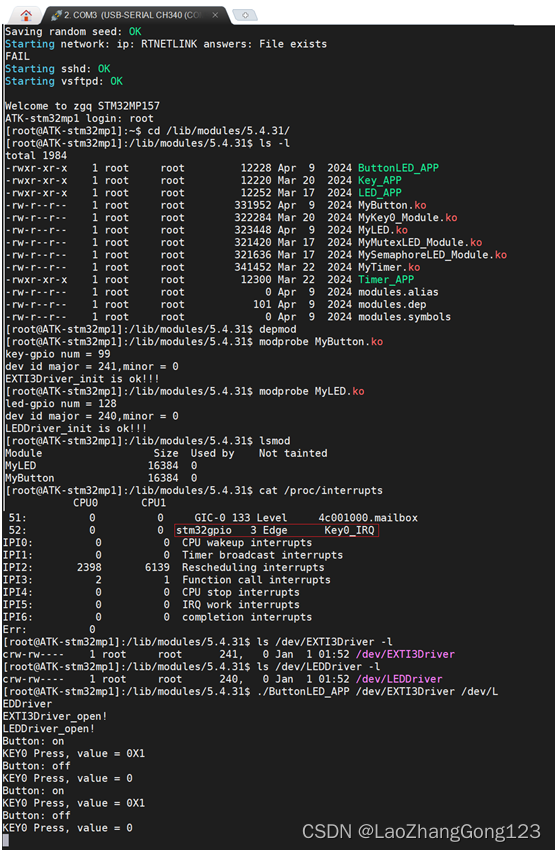
![[计算机效率] 鼠标手势工具:WGestures(解放键盘的超级效率工具)](https://img-blog.csdnimg.cn/direct/19d90fc41eaa412b8786eddac9aff2b3.png)